ホームページ >モバイルチュートリアル >アンドロイド携帯電話 >Android スマートフォンで 2 つの WeChat アカウントを使用する方法を教えます
Android スマートフォンで 2 つの WeChat アカウントを使用する方法を教えます
- 王林転載
- 2024-01-03 14:36:194548ブラウズ
WeChat について言えば、日常のコミュニケーションがより便利になるため、ほとんどの人がそれを知っており、使用したことがあります。個人的な理由により、緊急の仕事の問題に対処するために Android スマートフォンで WeChat を使用する必要がある人もいます。 WeChat アカウントが 1 つしかない場合、重要なメッセージを見逃す可能性があります。ただし、Android スマートフォンで 2 つの WeChat アカウント (仕事上のコミュニケーション用と生活上のコミュニケーション用に 1 つ) に同時にログインすると、相互に干渉することがなくなり、より便利に使用できるようになります。しかし、多くの人は Android スマートフォンに WeChat アバターを実装する方法を知りません。次に、このサイトの編集者が
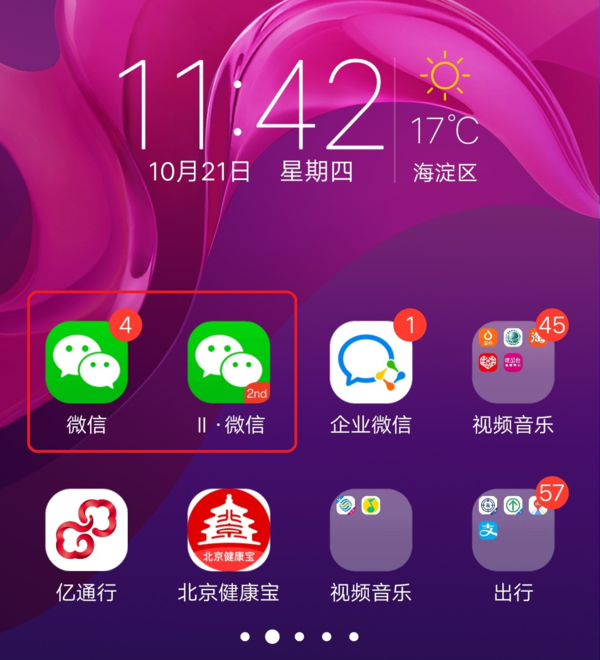
Android バージョンの WeChat で 2 つの WeChat ID を作成する方法を紹介します。
現在、多くの Android スマートフォンにはアプリケーション クローンの機能が搭載されているため、簡単な設定で、WeChat クローンの要件を 2 つに簡単に実現できます。次に、具体的な設定方法を学びましょう
WeChat for Androidのデュアルオープン方法のご紹介
まず、AndroidフォンでWeChatアプリを開き、メイン画面で[設定]を検索しますオプション
次のステップに進む前に、設定インターフェイスで[アプリケーション クローン]機能を見つけてクリックして入力する必要があります
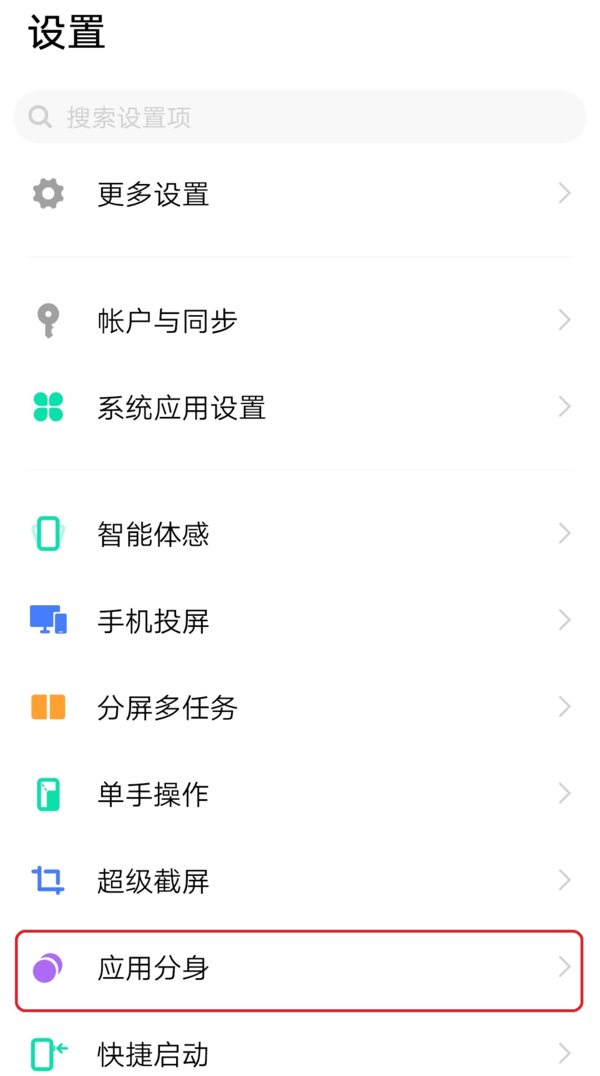
アプリケーション クローン インターフェイスに入ると、[WeChat] アプリケーションなど、携帯電話で現在サポートされているクローン アプリケーションが表示されます。
4 番目のステップは、アプリケーション クローン インターフェイスを開いた後、機能スイッチをスライドさせてオンにします。 [WeChat] の右側を右にクリックしてオンにします。
#5 番目のステップでは、[クローン アイコンがデスクトップに追加されました] というテキスト プロンプトがシステムに表示されます
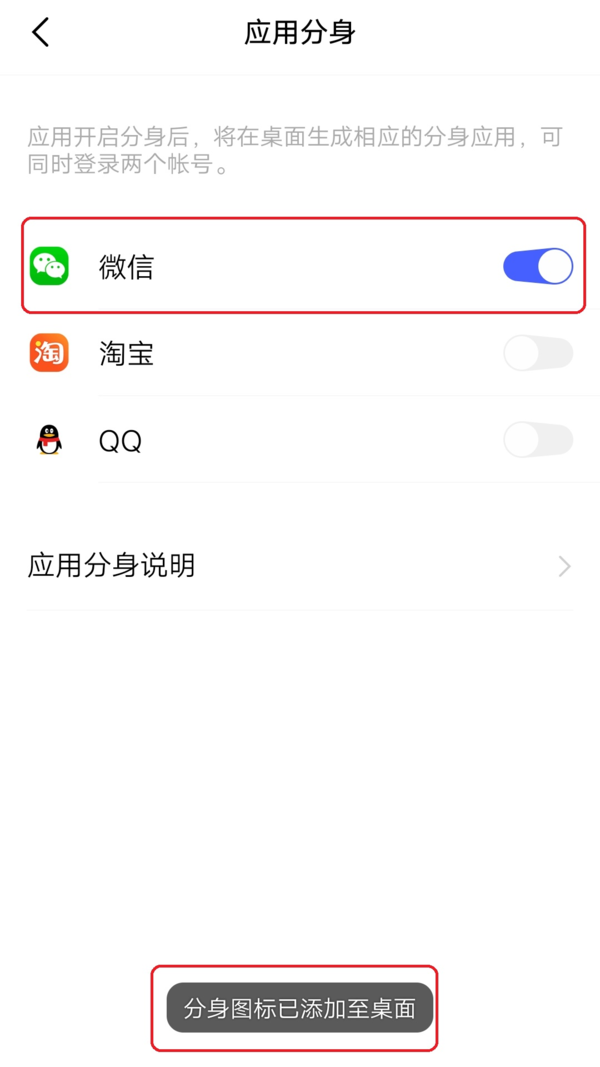
7 番目のステップでは、2 番目の WeChat クローンを選択し、現在の WeChat アカウントでログインします。はじめに
Android バージョンの WeChat を使用する場合は、次の点に注意する必要があります。クローン:
電話機の設定でシステムの組み込みの [アプリケーション クローン] 機能が見つからない場合は、電話機の設定インターフェイスに移動し、検索バーに [クローン] と入力して検索します。携帯電話システムがアプリケーション クローン機能をサポートしている場合は、機能を直接見つけることができます。アプリケーション クローンが見つからない場合は、携帯電話がこの機能をサポートしていないことを意味します
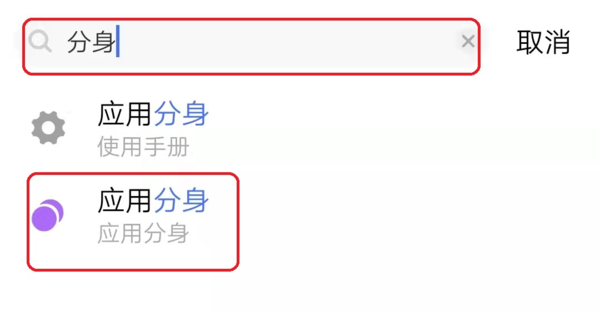
以上がAndroid スマートフォンで 2 つの WeChat アカウントを使用する方法を教えますの詳細内容です。詳細については、PHP 中国語 Web サイトの他の関連記事を参照してください。

